Hur man lägger upp eller laddar upp berättelser som Facebook-sida
Efter framgången med funktionen att lägga till berättelserna på Snapchat och Instagram, kunde Facebook inte motstå sig själv att lansera den här funktionen. Även om det inte gjorde så mycket genomslag, jämfört med berättelser på andra appar, hindrar det inte Facebook från att försöka marknadsföra det. Från början var det bara möjligt att lägga upp en berättelse med det personliga kontot, men nu kan du göra det för de sidor du är administratör för. Förutom det gjorde Facebook det också möjligt att lägga till berättelser på sidorna med hjälp av webbplatsen. Så här har vi listat enkla steg för att lägga upp berättelser på en Facebook-sida.
Om du äger en Facebook-sida för personligt bruk eller för att marknadsföra ditt företag/varumärke kommer den nya funktionen att vara ganska användbar för dig. Du kan inte bara lägga till foton som berättelser på din Facebook-sida utan även videor. Dessutom är det också möjligt att redigera dessa berättelser på det mest kreativa sättet.
Innehåll
Lägg upp berättelser på Facebooks företagssida med hjälp av mobilappen
Förfarande 1
Innan du fortsätter uppdatera appen till den senaste versionen från respektive appbutik.
1. För att börja med att lägga upp berättelsen, öppna Facebook-appen och gå till önskad tidslinje med hjälp av ikonen med tre rader, och tryck sedan på respektive sida.
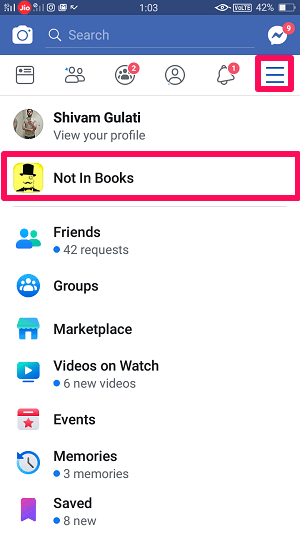
2. Klicka nu helt enkelt på sidikon med ett plustecken och välj sedan Skapa berättelse.
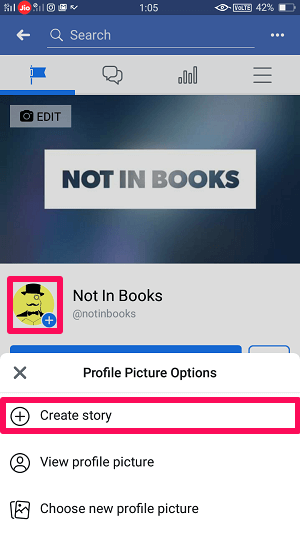
3. Efter det måste du välja fotot eller videon som du vill ställa in som berättelsen som du alltid gör och trycka på Nästa.
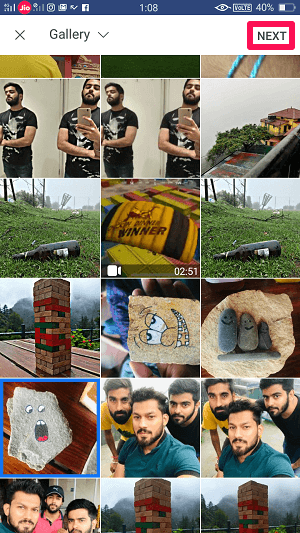
4. Klicka sedan på Klar or Pages berättelse för att ställa in önskat foto eller video som din berättelse.

5. På nästa skärm kan du se att det önskade fotot eller videon kommer att ställas in som din berättelse samt att den kommer att läggas upp på din sidas tidslinje. Om du bara vill ställa in det som din berättelse och inte som ditt inlägg, kan du avmarkera Inlägg genom att helt enkelt knacka på det och slutligen knacka på ikon för pappersplan på botten.
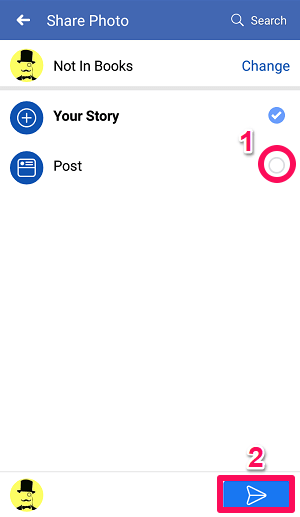
Din Facebook-berättelse har publicerats utan större ansträngning.
För att lägga till flera berättelser på din sida, gå igen till sidans tidslinje och följ samma steg som tidigare. Du kan också se antalet visningar på din berättelse. Liksom berättelser, på Instagram eller Snapchat, kommer Facebook-berättelser också att vara i 24 timmar om de inte raderas tidigare.
Förfarande 2
Även om den första metoden är den enklaste och säkert kommer att fungera på din telefon, är det ingen skada att lära sig en annan metod för att göra samma sak.
1. På sidans tidslinje, scrolla ner lite och tryck på Lägg till berättelse, under Skriva något… låda.
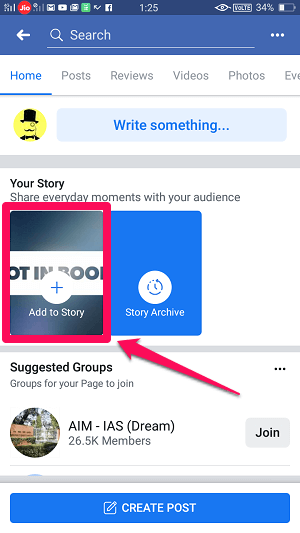
2. Efter detta öppnas kameraskärmen. Lägg nu till foton eller videor som du normalt skulle göra.

3. Klicka sedan på Pages berättelse or Klar som förut. Avmarkera Postalternativ om du vill och klicka bara på andel ikon. Med detta kommer din sidberättelse att läggas till och visas för alla följare.
Lägg till berättelser till Facebook-sida från PC med hjälp av webbplatsen
Nu var detta något unikt från Facebooks sida. Även de människor som fortfarande är ganska upptagna med att använda sin Windows-dator eller Mac kan underhålla sin Facebook-sida genom att lägga till coola historier, liknande mobilanvändare med hjälp av Facebook-sajten. Så här kan det göras.
1. Besök Facebook-webbplatsen på din PC. Öppna ditt konto och gå till din Facebook-sida.
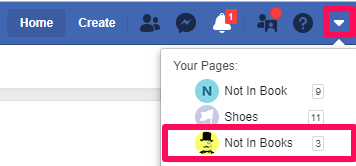
2. När sidan har öppnats klickar du på Plus-ikonen bifogas med sidans miniatyrbild.
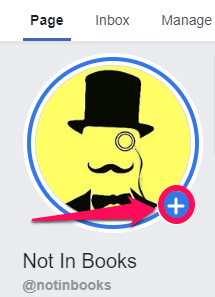
3. Nu öppnas en skärm där du kan skapa din berättelse med foton, videor och texter. Klicka på Foto/video om du vill lägga upp foton och videor som din berättelse.
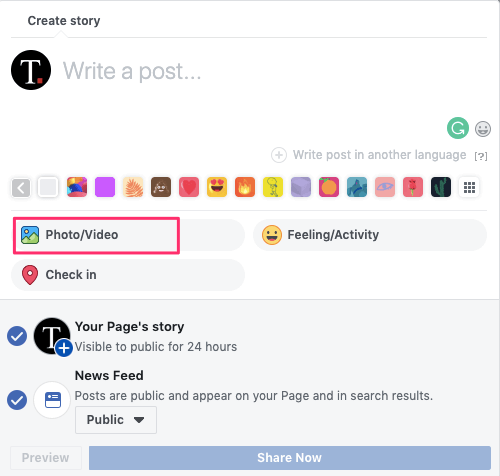
4. Som du kan se kan foton och videor läggas upp på flera sätt. Ett enda media kan laddas upp, flera mediefiler kan laddas upp och en kombination av både foton och videor är också möjlig. Välj önskat alternativ och media.
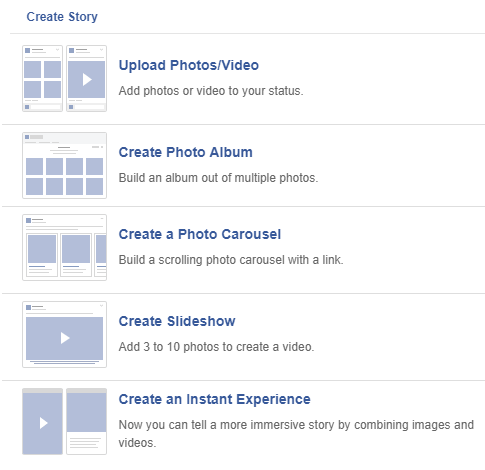
5. Klicka slutligen på Dela nu längst ner för att ladda upp din berättelse. Du kan avmarkera alternativet Nyhetsflöde för att förhindra att det publiceras på din sidas tidslinje.
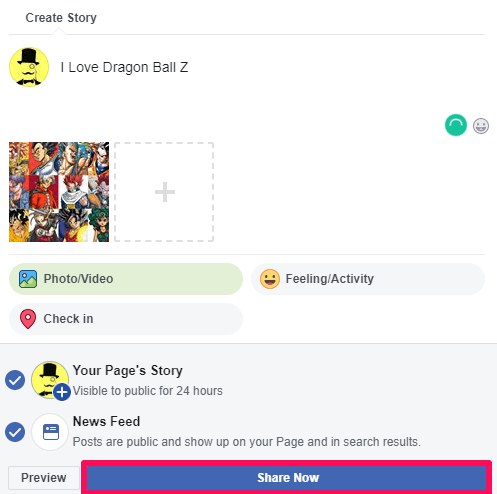
Lätt! är det inte? Du kan kontrollera din berättelse genom att klicka på miniatyrbilden igen.
Övriga funktioner
Redigera foton och videor
Facebook-berättelser är inte bara begränsade till att lägga upp foton eller videor som de är. Du kan göra mycket mer med dem och göra dina inlägg mycket mer kreativa. Med hjälp av berättelser på din Facebook-sida kan du lägga upp videor, bumeranger och till och med interagera med dina följare med Live-alternativet. Förutom det kan du också använda olika masker genom att trycka på smiley ikonen.
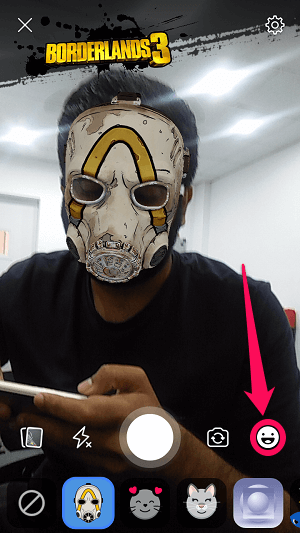
Sparar berättelserna på telefon
Som vi alla vet försvinner berättelserna efter en kort period på 24 timmar. Men vissa människor saknar sina berättelser efter att de är borta och önskar att det hade varit bättre om de på något sätt sparat dem på sin lokala enhet. Tja, det är faktiskt möjligt.
Genom att trycka på ikonen Inställningar som visas längst upp till höger på skärmen och växla på Spara delade foton, kan du spara allt du delar med din sida.
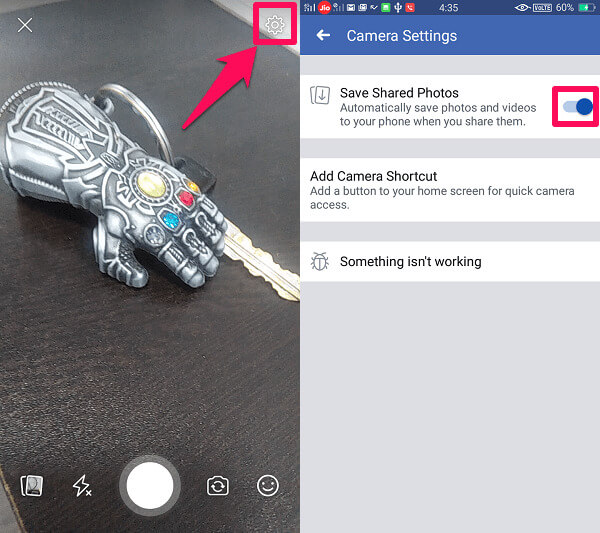
Slutsats
Facebooks berättelsefunktion är bäst för personer som vill öka räckvidden för sin sida och skapa ytterligare interaktion med sin publik. Om engagemanget på din sida inte är tillfredsställande kan det skapa en chans att din sida uppmärksammas och attraherar många människor genom att lägga ut attraktiva och regelbundna berättelser på sidan.
Vi hoppas att du kunde använda Facebook-sidans berättelser utan större problem. Kommer du att använda det som en del av din marknadsföringskampanj på sociala medier? Dela dina tankar i kommentarerna.
Senaste artiklarna